Upravljanje s tvojimi Streamlabs OBS-overlayi je ključno, da vsi tvoji streamani vsebini izgledajo profesionalno in privlačno. Pomembno je ne samo ustvariti overlay, ampak ga tudi shraniti in obnoviti. V tem priročniku se boš naučil, kako svoj overlay enostavno izvoziti in ga kasneje ponovno uvoziti. Tako si na varni strani, če tvoj računalnik kdaj povzroči težave.
Najpomembnejši nasveti
- Izvoz tvojega overlaya zagotavlja tvoj dizajn in nastavitve.
- USB ključek je varen način za shranjevanje overlaya.
- Postopek uvoza je enostaven in zagotavlja, da hitro dobiš nazaj svoje nastavitve.
Navodila po korakih
Da izvezaš svoj overlay v Streamlabs OBS, začni z klikom na simbol zobnika v spodnjem levem kotu programske opreme.
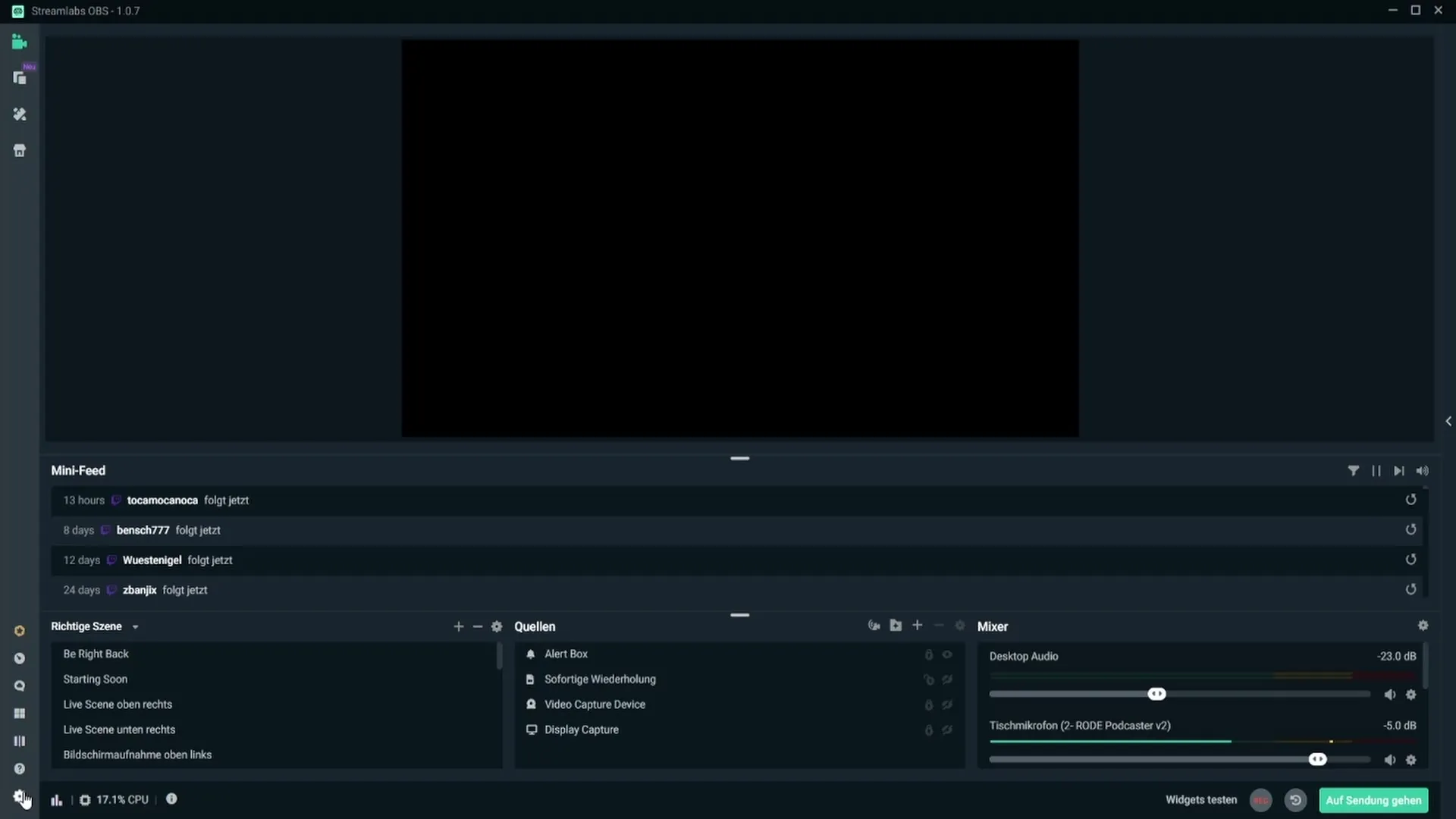
Ko si kliknil na zobnik, izberi možnost „Zbirka scen“, da prideš do področja, kjer lahko upravljaš svoj overlay.
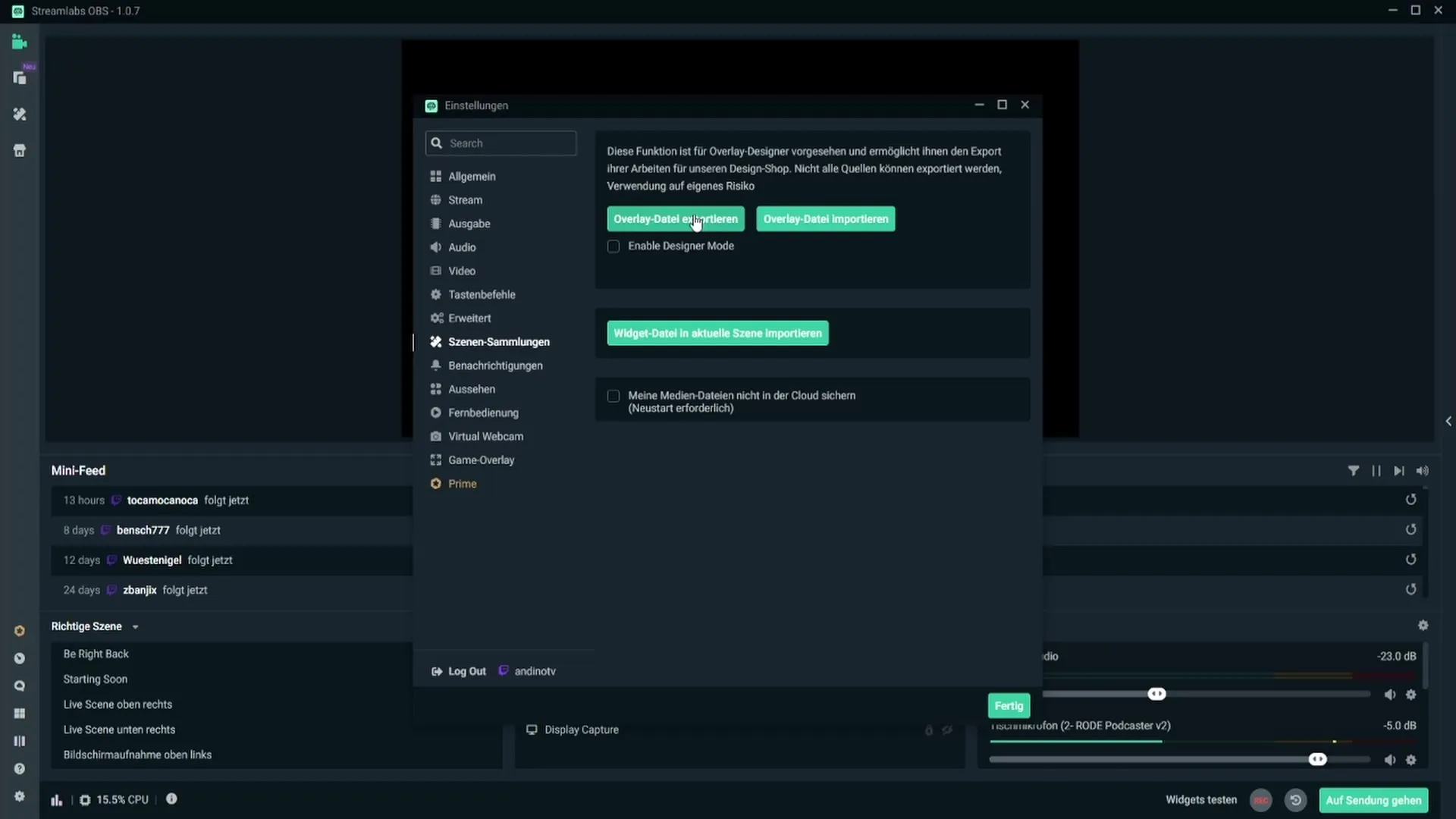
Zdaj si na točki, kjer lahko izvezaš svoj overlay. Klikni gumb „Prenesi“ in svojemu overlayu daj kratko ime. Izberi tudi varno mesto na svojem računalniku ali USB ključku.
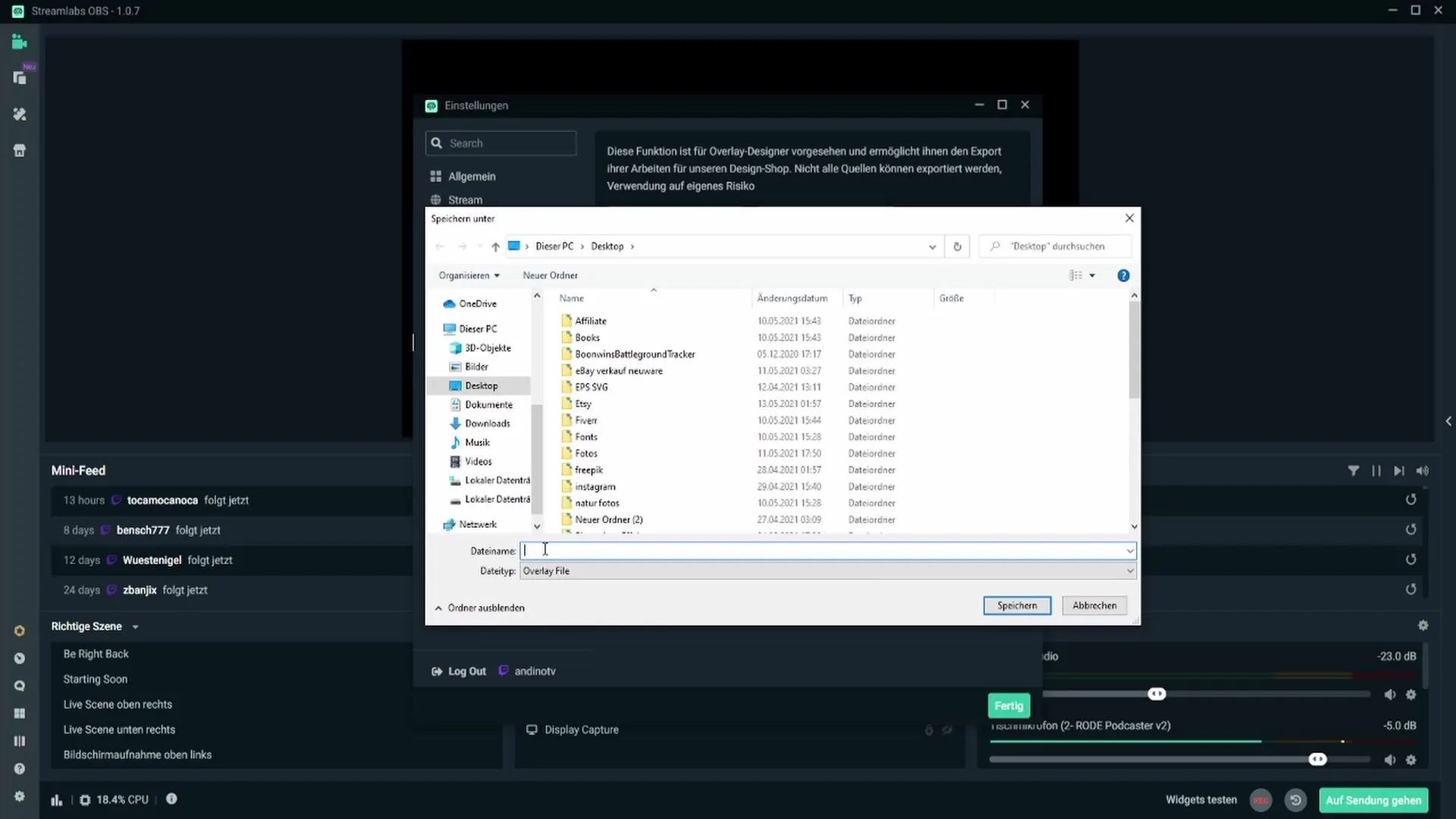
Priporočam, da datoteko shranis pod edinstvenim imenom, kot je "Overlay". Nato klikni na „Shrani“.
Priporočljivo je prenesti datoteko na zunanji USB ključek, da zagotoviš, da imaš overlay vedno pri roki, tudi če tvoj računalnik dobi težave.
Ko si uspešno izvozil svoj overlay, ga lahko po potrebi enostavno ponovno uvoziš. Klikni gumb „Uvozi datoteko overlay“.
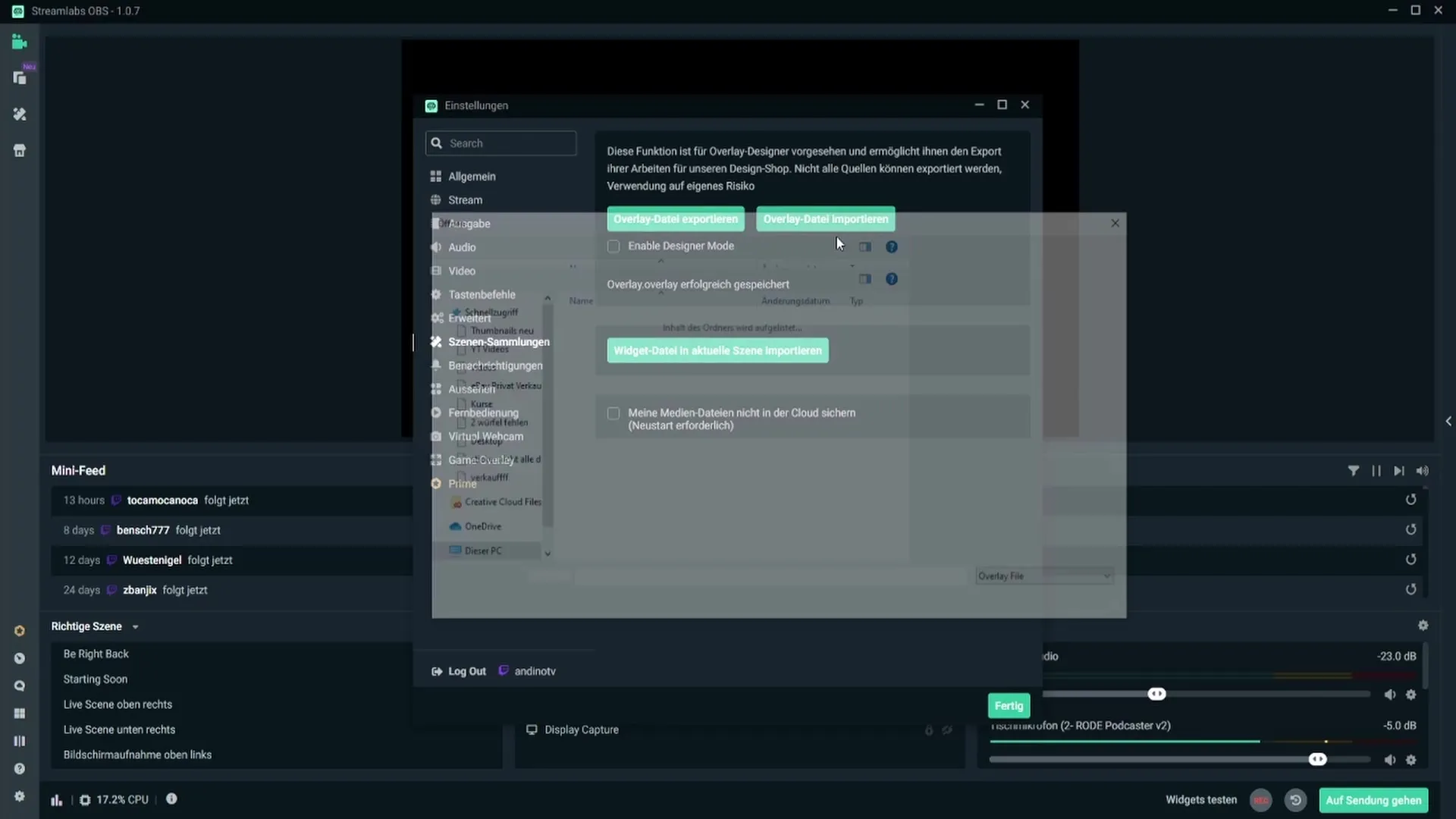
Nato izberi datoteko, ki si jo pravkar izvozil, in izpelji dvojni klik.
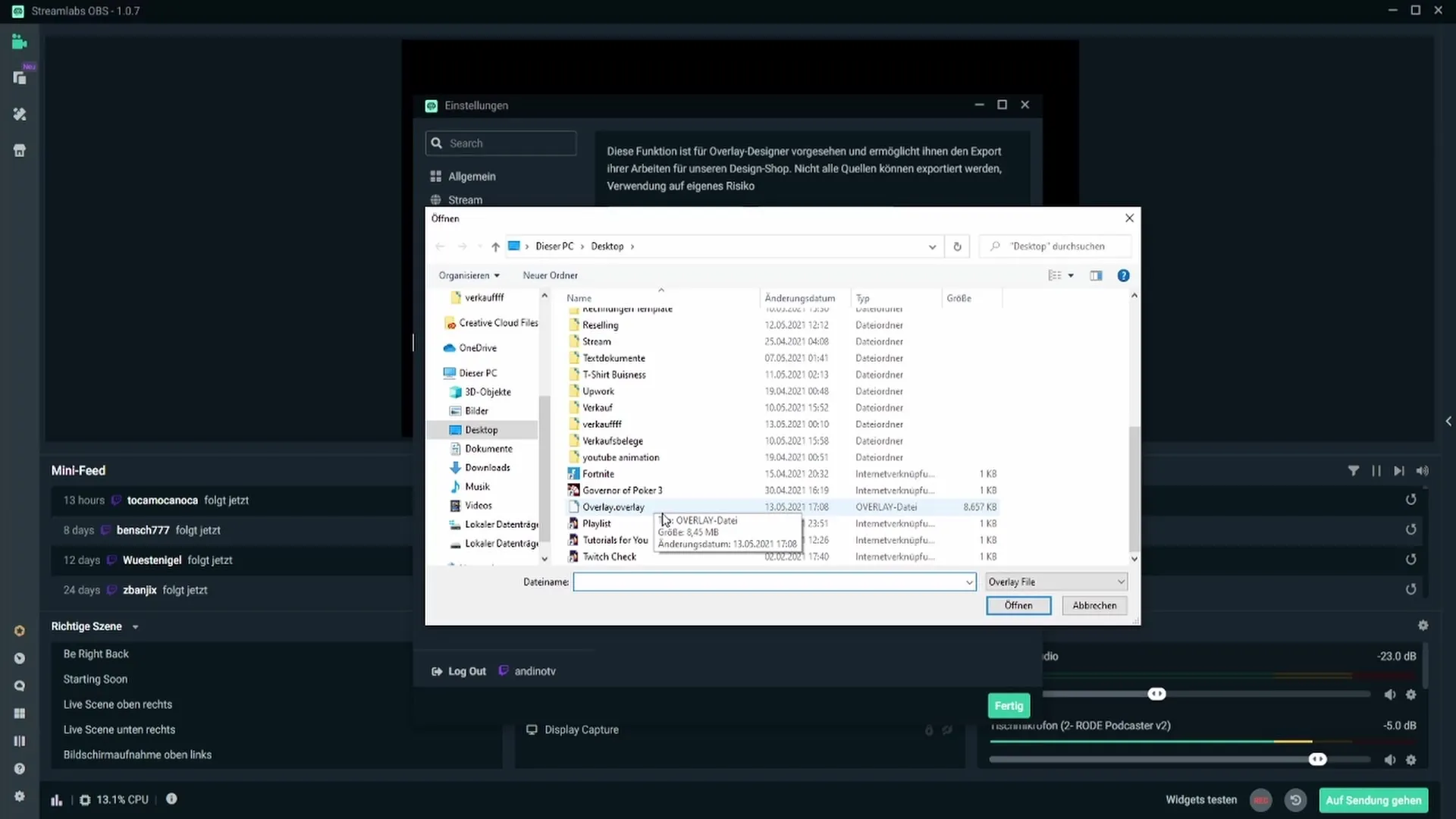
Zdaj potrebuješ trenutek potrpljenja, medtem ko se overlay uvaža. Po uvozu boš opazil, da so vse scene, ki si jih prej shranil, zdaj ponovno prisotne v Streamlabs OBS.
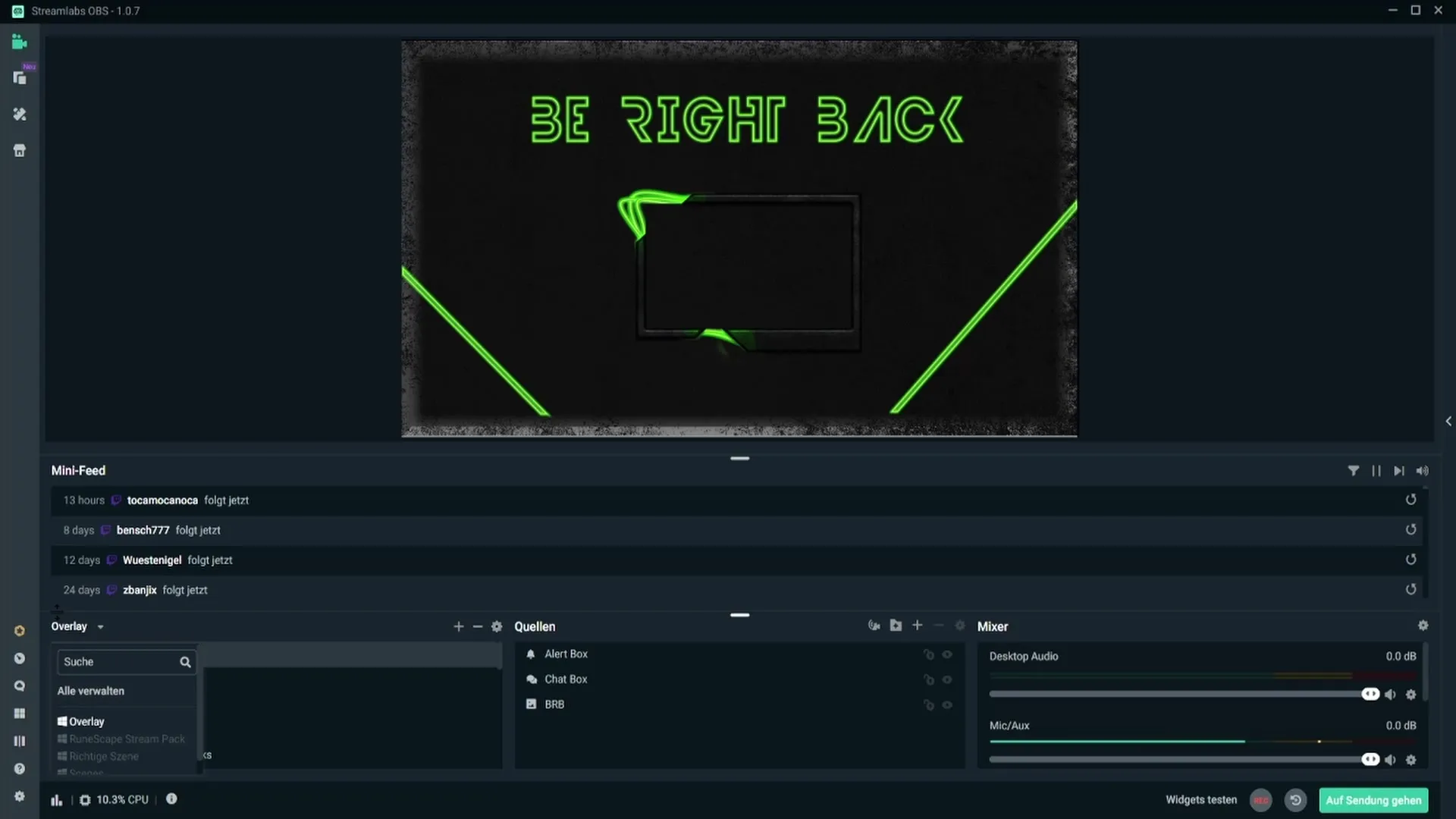
S tem si uspešno obnovil svoj overlay – vse nastavitve in prilagoditve so zdaj na voljo kot običajno.
Povzetek - Izvoz in uvoz overlaya v Streamlabs OBS
Izvoz in uvoz tvojih overlayov v Streamlabs OBS je enostaven postopek, ki ti pomaga zaščititi tvoje dragocene nastavitve. Z le nekaj kliki lahko zagotoviš, da imaš tudi pri tehničnih težavah še vedno svoj prilagojen overlay.
Pogosto zastavljena vprašanja
Kako izvezem svoj overlay v Streamlabs OBS?Klikni na simbol zobnika, pojdi na "Zbirka scen" in izberi "Prenesi".
Kje naj shranim svoj overlay?Priporočamo, da datoteko shranite na zunanjem USB ključku, da jo varno hranite.
Kako ponovno uvozim svoj overlay v Streamlabs OBS?Klikni "Uvozi datoteko overlay", izberi izvozno datoteko in potrdi uvoz.
Kaj se zgodi, če svojega overlaya ne izvozim?Če računalnik dobi težave, lahko izgubiš svoje overlaye in nastavitve ter bi moral vse nastaviti znova.


